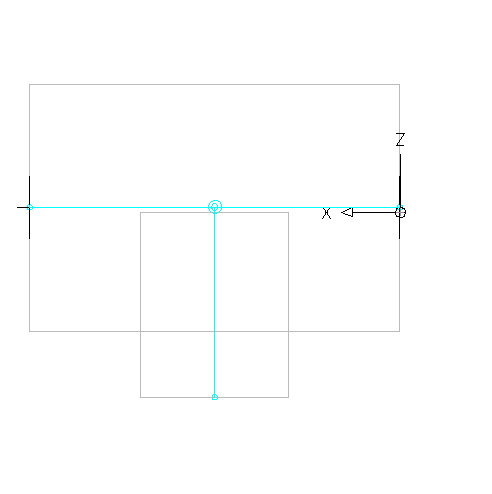Nachdem Sie das Modell fertig gestellt und ein Vorschaubild erzeugt haben, definieren Sie das Einfügeverhalten. Dazu gehören die Stutzlängen und der Platzierungspunkt, die von der Anwendung während des automatischen Layouts verwendet werden. Die Stutzlängen legen den Abstand fest, um den ein anschließendes Segment gestutzt wird, damit das Formstück in der Strecke platziert werden kann.
- Klicken Sie im Bauteil-Browser auf
 .
. Das Dialogfeld Optionen wird angezeigt.
- Aktivieren bzw. deaktivieren Sie nach Bedarf die Markierung für benutzerdefinierte Größe und Bauteilmarkierung ausblenden.
Eine Beschreibung dieser Einstellungen finden Sie unter "Einfügeverhalten eines parametrischen Bauteils".
- Aktivieren Sie Markierung für automatisches Layout, um das automatische Layout zu aktivieren, und klicken Sie auf OK.
Im Bauteil-Browser werden dem Ordner Modellieren die Daten für automatisches Layout hinzugefügt und im Modellbereich werden am Modell die Stutzlängenpunkte angezeigt.
- Klicken Sie zum Ändern der Modellansicht in Draufsicht auf



An der Befehlszeile wird der nächste Befehl ausgegeben.
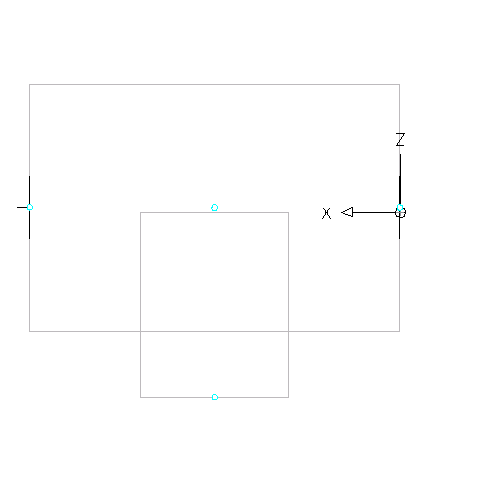
- Erweitern Sie im Bauteil-Browser den Eintrag Daten für automatisches Layout, klicken Sie mit der rechten Maustaste auf Layout-Daten und wählen Sie Stutzlängen hinzufügen. Anmerkung: Um sicherzustellen, dass Komponenten korrekt gestutzt werden, wenn Sie ein parametrisches Bauteil in der Zeichnung platzieren, müssen Sie die Stutzlängen für das Bauteil in einer bestimmten Reihenfolge, nämlich von links nach rechts und dann von unten nach oben definieren.
Sie werden aufgefordert, Anfang und Ende der Stutzlänge auszuwählen. Wiederholen Sie dies bei den drei Stutzlängen, die für das automatische Layout des T-Formstücks erforderlich sind.

- Legen Sie die erste Stutzlänge fest.
Als Anfang der Stutzlänge 1 wählen Sie den Punkt in der Mitte der Hauptleitung. Als Ende der Stutzlänge 1 wählen Sie den Punkt am linken Ende der Hauptleitung.
- Legen Sie die zweite Stutzlänge fest.
Als Anfang der Stutzlänge 2 wählen Sie den Punkt in der Mitte der Hauptleitung. Als Ende der Stutzlänge 2 wählen Sie den Punkt am rechten Ende der Hauptleitung.
- Legen Sie die dritte Stutzlänge fest.
Als Anfang der Stutzlänge 3 wählen Sie den Punkt am oberen Ende des Abzweigs (die Mitte der Hauptleitung). Als Ende der Stutzlänge 3 wählen Sie den Punkt am Unterende des Abzweigs.
Zwischen den ausgewählten Punkten werden Stutzlängenlinien angezeigt.

- Legen Sie die erste Stutzlänge fest.
- Klicken Sie im Bauteil-Browser mit der rechten Maustaste auf Layout-Daten und wählen Sie Platzierungspunkt auswählen.
Sie werden aufgefordert, einen Punkt Ihres Modells auszuwählen. Dieser Punkt ist die Position, an der sich die angeschlossenen Segmente schneiden würden, wenn sie entlang ihren logischen Pfaden verlängert würden. Der Platzierungspunkt wird als Einfügepunkt für das Formstück verwendet, wenn es beim automatischen Layout mithilfe den Befehlen zum Hinzufügen einer Zeichnung hinzugefügt wird.
- Wählen Sie den Stutzlängenpunkt in der Mitte der Hauptleitung aus.
An der ausgewählten Position wird ein Platzierungspunkt angezeigt.